HP Photosmart 7600 Reference Guide [nl]
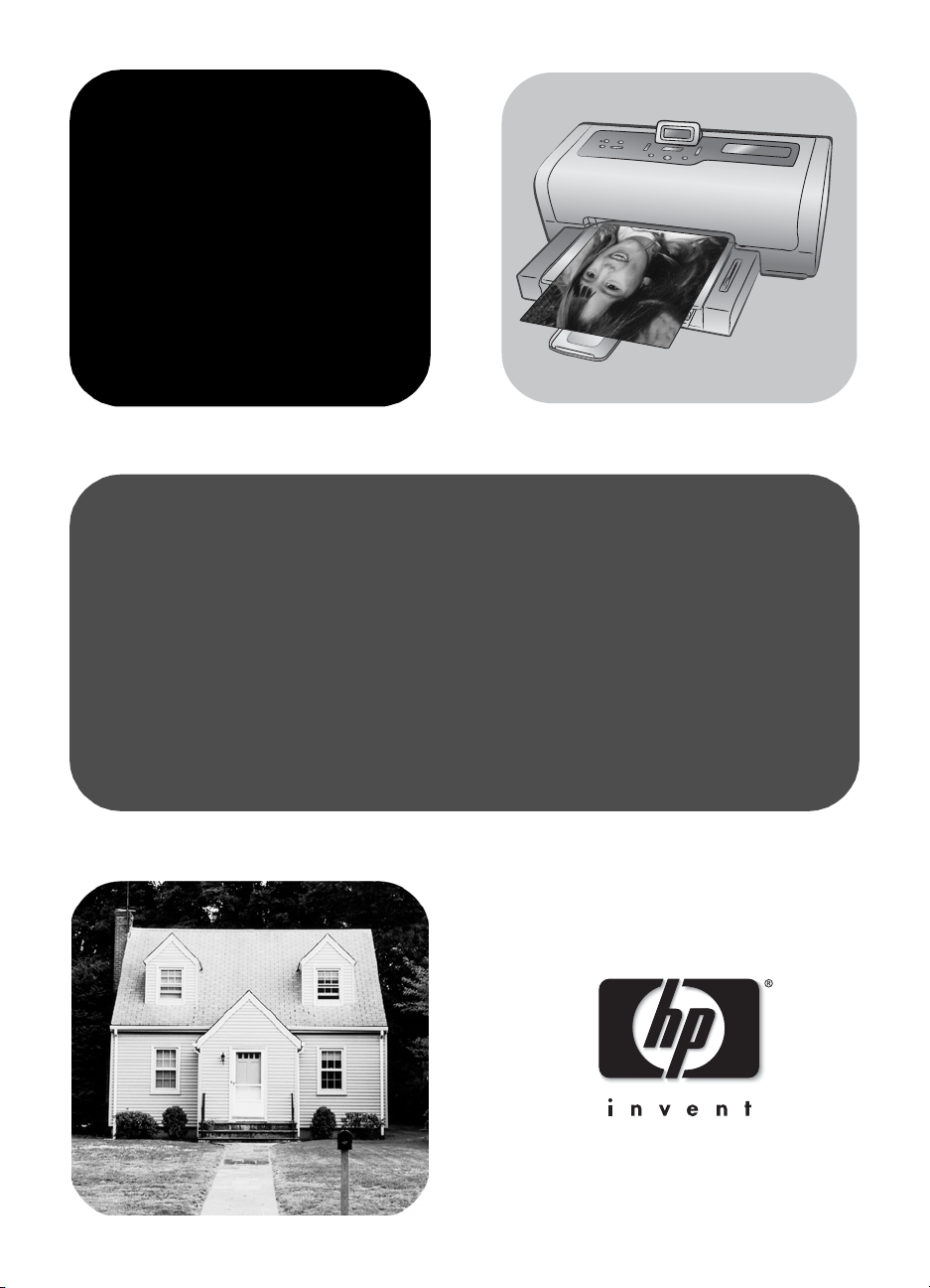
hp photosmart
7600 series
naslaggids
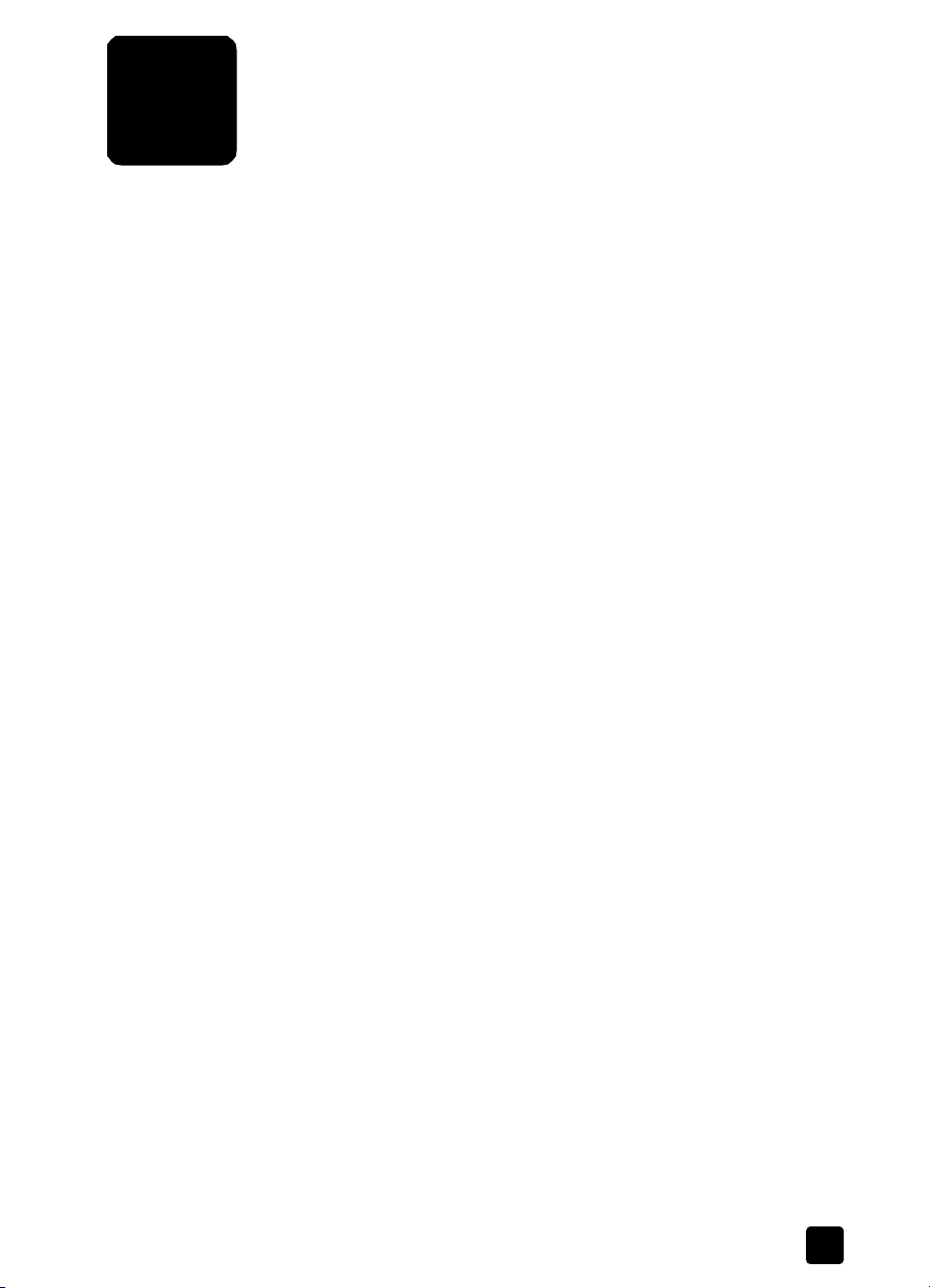
inhoud
1 inleiding. . . . . . . . . . . . . . . . . . . . . . . . . . . . . . . . . . . . . . 1
meer informatie . . . . . . . . . . . . . . . . . . . . . . . . . . . . . . . . . . 1
inhoud van de doos . . . . . . . . . . . . . . . . . . . . . . . . . . . . . . . 2
printeroverzicht. . . . . . . . . . . . . . . . . . . . . . . . . . . . . . . . . . . 3
voorzijde . . . . . . . . . . . . . . . . . . . . . . . . . . . . . . . . . . . . 3
fotolade . . . . . . . . . . . . . . . . . . . . . . . . . . . . . . . . . . . . . 4
achterzijde . . . . . . . . . . . . . . . . . . . . . . . . . . . . . . . . . . . 4
bedieningspaneel . . . . . . . . . . . . . . . . . . . . . . . . . . . . . . 5
indicatielampjes. . . . . . . . . . . . . . . . . . . . . . . . . . . . . . . . 5
sleuven voor geheugenkaarten. . . . . . . . . . . . . . . . . . . . . . 6
menustructuur . . . . . . . . . . . . . . . . . . . . . . . . . . . . . . . . . 6
informatie over inktpatronen. . . . . . . . . . . . . . . . . . . . . . . . . . 7
ondersteunde inktpatronen . . . . . . . . . . . . . . . . . . . . . . . . 7
inktpatronen installeren of vervangen . . . . . . . . . . . . . . . . . 8
2 afdrukken vanaf een geheugenkaart. . . . . . . . . . . . . . . . 11
ondersteunde geheugenkaarten . . . . . . . . . . . . . . . . . . . . . . 11
een geheugenkaart plaatsen . . . . . . . . . . . . . . . . . . . . . . . . 12
kiezen welke foto’s u wilt afdrukken. . . . . . . . . . . . . . . . . . . . 13
afdrukken vanaf een geheugenkaart . . . . . . . . . . . . . . . . . . . 13
niet gemarkeerde foto's op een geheugenkaart afdrukken . . 13
via de camera geselecteerde foto’s op een geheugenkaart
afdrukken . . . . . . . . . . . . . . . . . . . . . . . . . . . . . . . . . . . 14
nieuwe foto’s afdrukken . . . . . . . . . . . . . . . . . . . . . . . . . 14
3 installatieproblemen oplossen . . . . . . . . . . . . . . . . . . . . . 15
4 ondersteuning en specificaties. . . . . . . . . . . . . . . . . . . . . 17
ondersteuning . . . . . . . . . . . . . . . . . . . . . . . . . . . . . . . . . . 17
telefonische ondersteuning van hp . . . . . . . . . . . . . . . . . . 18
specificaties . . . . . . . . . . . . . . . . . . . . . . . . . . . . . . . . . . . . 19
systeemvereisten. . . . . . . . . . . . . . . . . . . . . . . . . . . . . . . 19
printerspecificaties . . . . . . . . . . . . . . . . . . . . . . . . . . . . . 20
hardwareservices . . . . . . . . . . . . . . . . . . . . . . . . . . . . . . . . 22
softwareservices . . . . . . . . . . . . . . . . . . . . . . . . . . . . . . . . . 22
verklaring van beperkte garantie. . . . . . . . . . . . . . . . . . . . . . 23
veiligheidsinformatie . . . . . . . . . . . . . . . . . . . . . . . . . . . . . . 24
milieu . . . . . . . . . . . . . . . . . . . . . . . . . . . . . . . . . . . . . . . . 25
bescherming van het milieu . . . . . . . . . . . . . . . . . . . . . . . 25
ozonuitstoot. . . . . . . . . . . . . . . . . . . . . . . . . . . . . . . . . . 25
energieverbruik . . . . . . . . . . . . . . . . . . . . . . . . . . . . . . . 25
papier . . . . . . . . . . . . . . . . . . . . . . . . . . . . . . . . . . . . . 25
plastic. . . . . . . . . . . . . . . . . . . . . . . . . . . . . . . . . . . . . . 25
naslaggids i
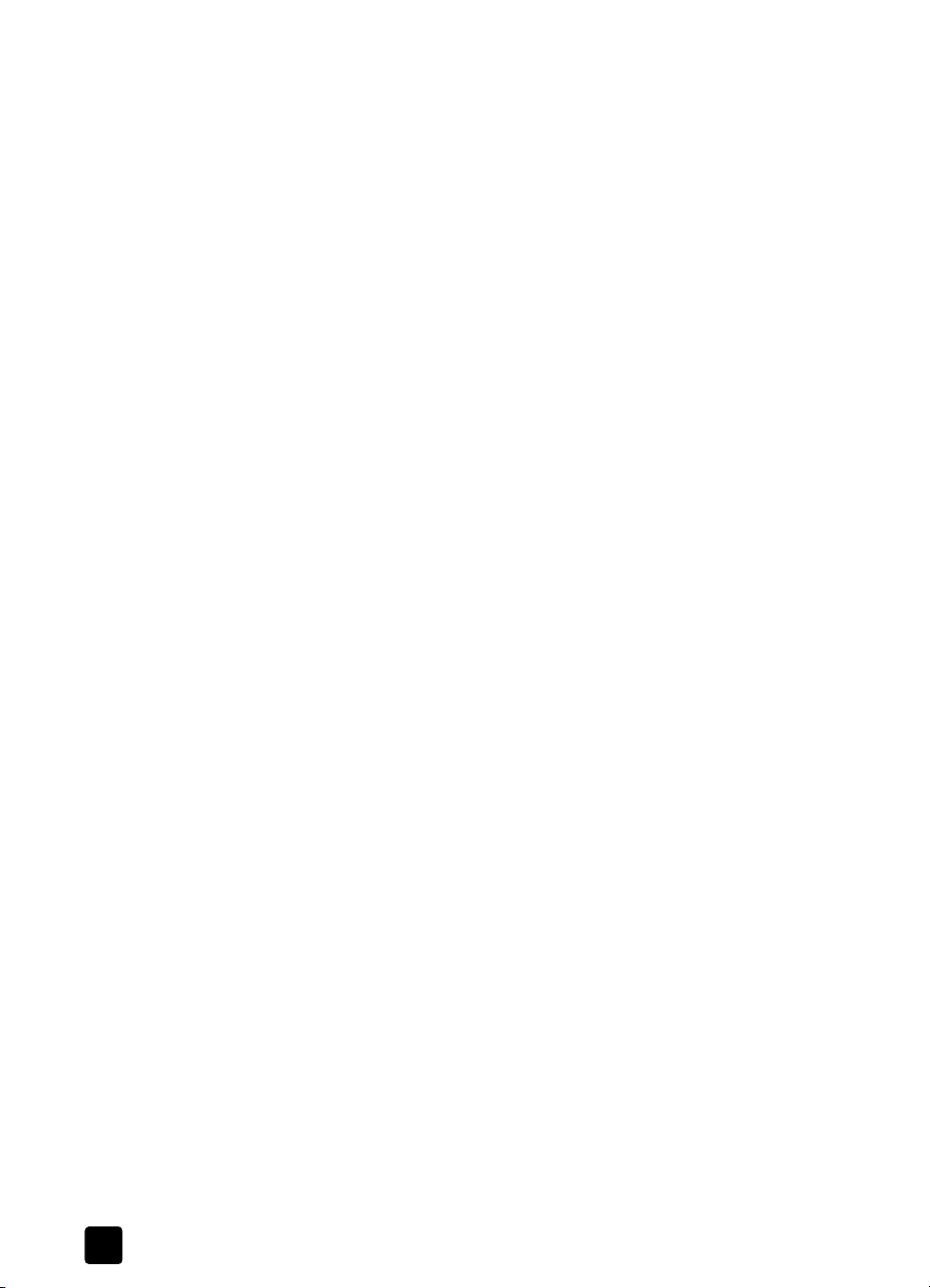
veiligheidsinformatiebladen. . . . . . . . . . . . . . . . . . . . . . . 25
recyclingprogramma . . . . . . . . . . . . . . . . . . . . . . . . . . . 25
wettelijke voorschriften . . . . . . . . . . . . . . . . . . . . . . . . . . . . 26
auteursrechten en handelsmerken . . . . . . . . . . . . . . . . . . . . . 26
hp photosmart 7600 seriesii
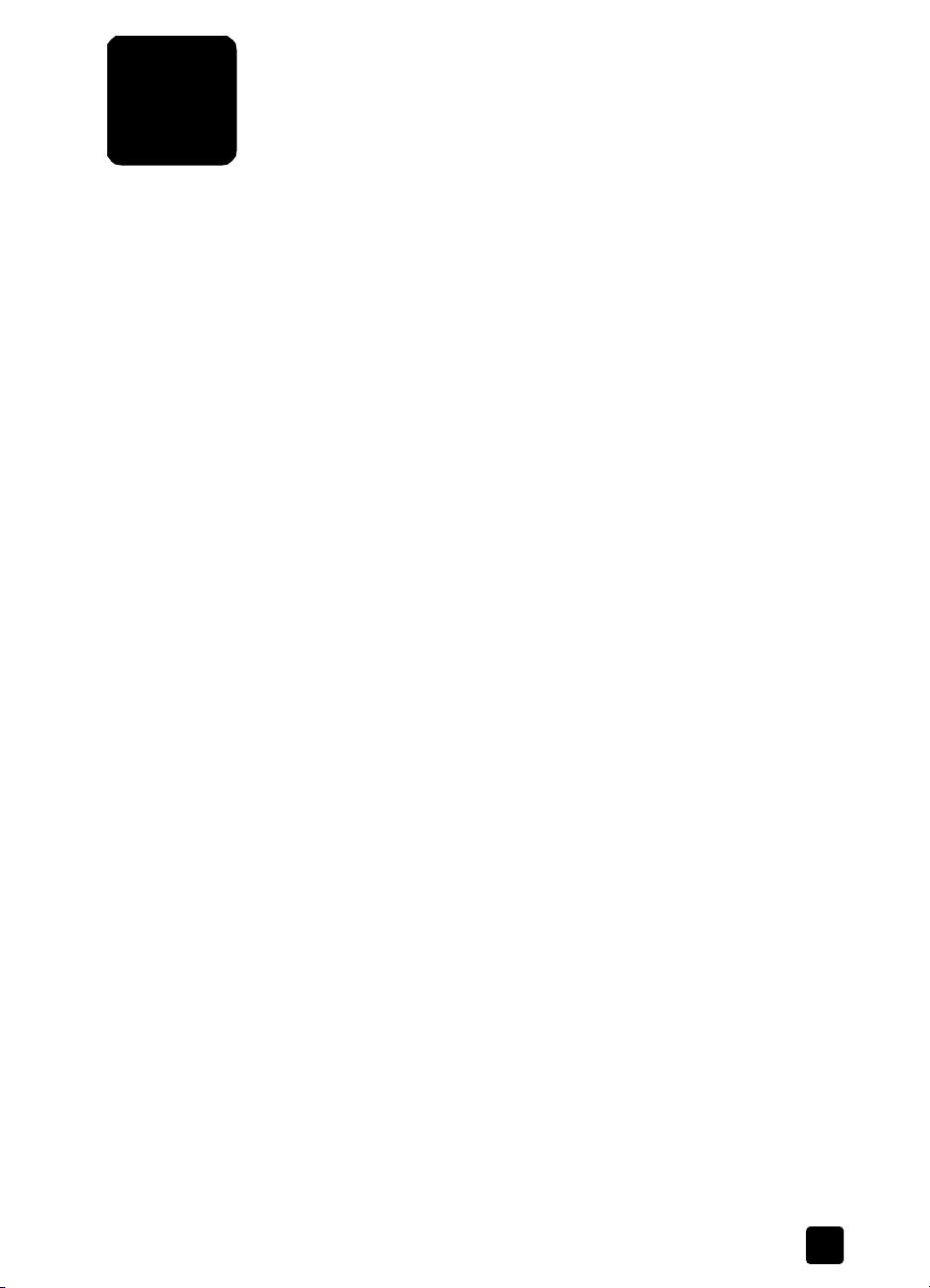
inleiding
1
Hartelijk dank voor het aanschaffen van een HP Photosmart 7600 Series printer.
Met uw nieuwe fotoprinter kunt u prachtige foto’s afdrukken, foto’s opslaan op
uw computer en op eenvoudige wijze leuke projecten maken.
meer informatie
Bij uw nieuwe printer wordt de volgende documentatie geleverd. Hierin wordt
beschreven hoe u de printer in gebruik neemt en deze optimaal kunt gebruiken.
• Installatiegids – De HP Photosmart 7600 Series Installatiegids bevat
eenvoudige instructies voor het in gebruik nemen van de printer en het
installeren van de printersoftware.
• Naslaggids – De HP Photosmart 7600 Series Naslaggids is het boekje dat
u momenteel onder ogen hebt. De naslaggids bevat een overzicht van uw
printer, informatie over het oplossen van problemen tijdens de installatie,
geselecteerde printerspecificaties, garantie-informatie en
ondersteuningsinformatie.
• Help bij de HP Photosmart-printer – In de Help bij de HP Photosmartprinter worden de meer geavanceerde functies van uw nieuwe printer
beschreven. In de Help bij de printer vindt u informatie over het onderhoud
van de printer, het afdrukken en opslaan van foto's met uw computer,
geavanceerde procedures voor probleemoplossing, en uitleg over
foutberichten.
Wanneer u de HP Photosmart-software op de computer hebt geïnstalleerd,
kunt u de Help bij de HP Photosmart-printer bekijken en afdrukken.
Opmerking: Als u een Windows
HP Photosmart-printer in het Arabisch, Estisch, Hebreeuws, Kroatisch, Lets,
Litouws of Slowaaks installeren, plaatst u de bij de printer geleverde cd met
de titel “Gebruikershandleiding” in het cd-rom-station.
®
-pc gebruikt en u wilt de Help bij de
de help bij de hp photosmart-printer weergeven
– Windows-pc: selecteer in het menu Start achtereenvolgens Programma's
(of Alle programma's in Windows XP), Hewlett-Packard, Photosmart
140, 240, 7200, 7600, 7700, 7900 Series, dirigent voor foto- en beeld-
bewerking. Klik in de dirigent voor foto- en beeldbewerking op Help.
– Macintosh
de map User Docs, selecteer uw taal en dubbelklik op het bestand
photosmart7600 series.html.
de help bij de hp photosmart-printer afdrukken
– Windows-pc: klik op Afdrukken op de navigatiebalk boven aan het
venster Help bij HP Photosmart-printer.
– Macintosh: klik op het venster waarvan u de inhoud wilt afdrukken.
Ga naar het menu File (Archief) en selecteer Print of klik op Print op
de navigatiebalk boven aan het browservenster.
naslaggids 1
®
: plaats de HP Photosmart-cd in het cd-rom-station. Ga naar
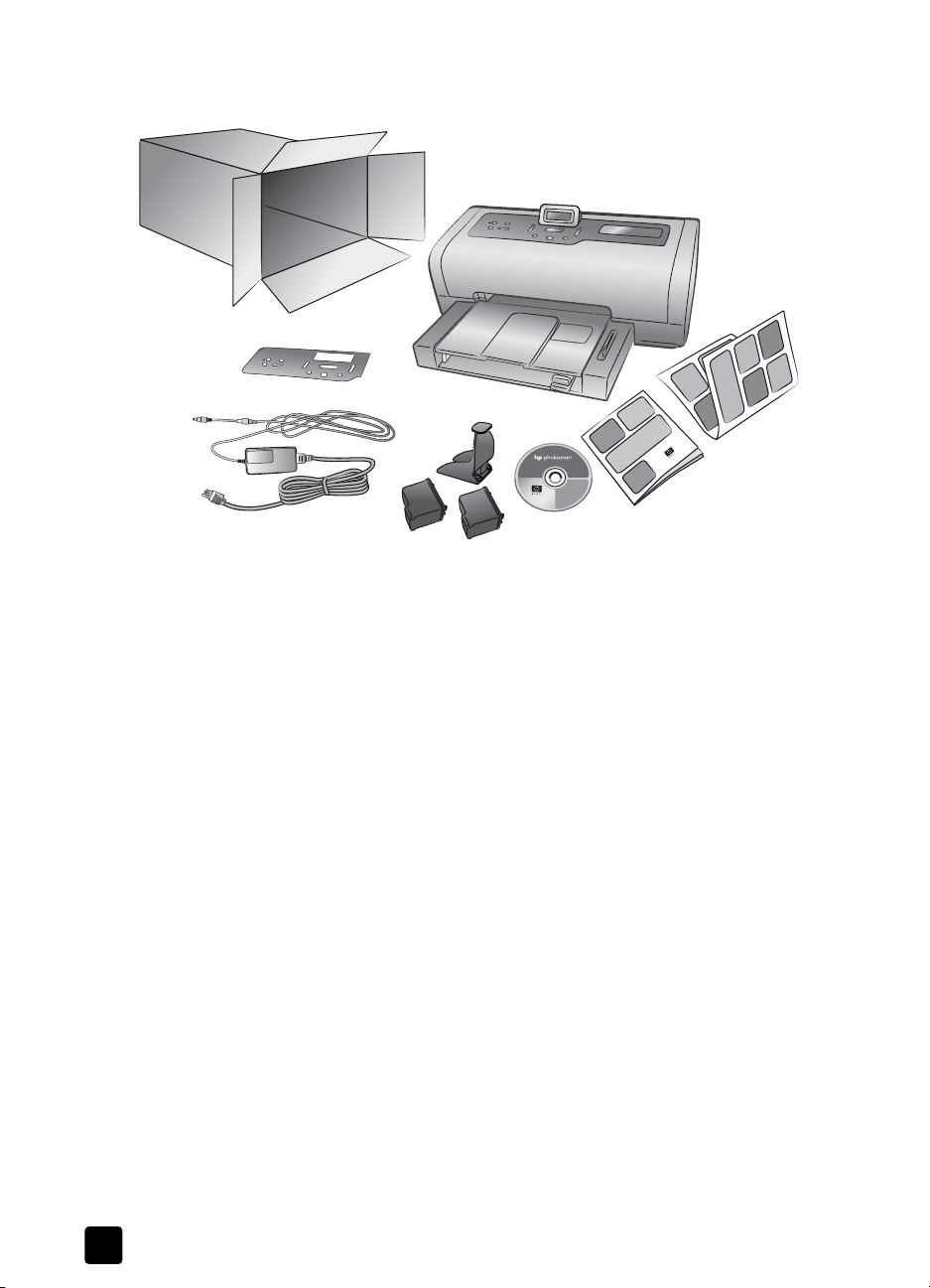
hoofdstuk 1
inhoud van de doos
8
1
2
6
7
5
4
3
De verpakking van uw printer bevat het volgende:
1 HP Photosmart 7600 Series-printer
2 HP Photosmart 7600 Series Installatiegids
3 HP Photosmart 7600 Series Naslaggids
4 Cd-rom met software van de HP Photosmart 7600 Series-printer (bij
sommige landen of regio's is er sprake van meerdere cd's)
5 Driekleureninktpatroon HP 57 en foto-inktpatroon HP 58
6 Beschermende inktpatroonhouder
7 Netsnoer (ziet er niet overal hetzelfde uit; bovendien is er soms een extra
netsnoer)
8 Frontje
Opmerking: Sommige onderdelen hangen af van het land of de regio.
2
hp photosmart 7600 series
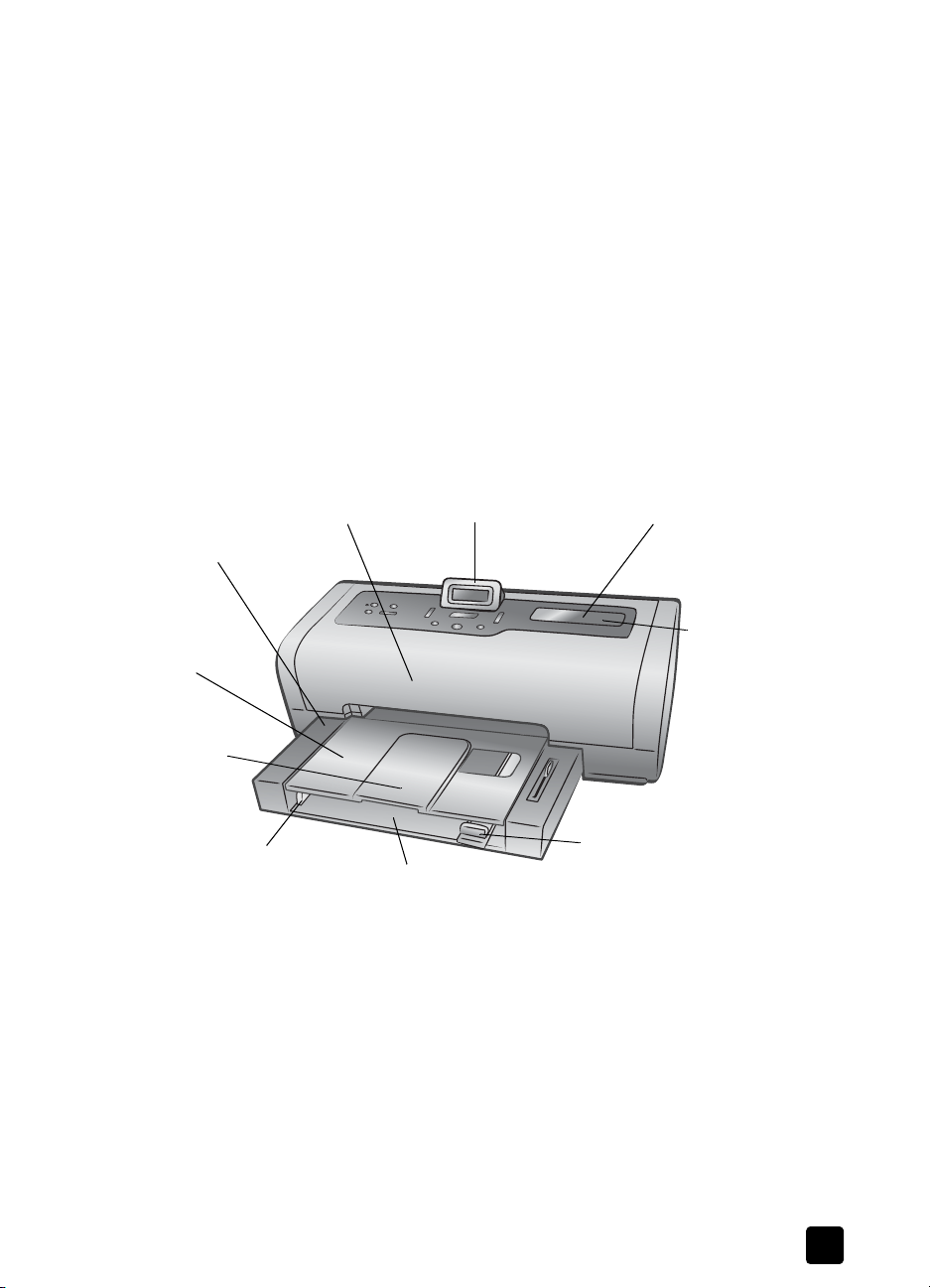
printeroverzicht
In dit hoofdstuk vindt u een overzicht van de volgende onderdelen van de printer:
• voorzijde op pagina 3
• fotolade op pagina 4
• achterzijde op pagina 4
• bedieningspaneel op pagina 5
• indicatielampjes op pagina 5
• sleuven voor geheugenkaarten op pagina 6
• menustructuur op pagina 6
voorzijde
inleiding
Uitvoerlade
Verwijder deze
lade om klein
afdrukmateriaal
te laden en
papierstoringen
te verhelpen
Uitvoerlade
Til deze lade op als
u papier wilt laden
Extensie uitvoerlade
In opengeklapte
stand kan dit
onderdeel het
bedrukte papier
opvangen
Papierbreedtegeleider
Schuif deze geleider
tegen de rand van het
papier in de invoerlade
Bovenste klep
Til de printerkap op
om de inktpatronen
te vervangen
Invoerlade
Plaats in deze lade het
papier of de enveloppen
waarop u wilt afdrukken
LCD-sc herm
Op dit scherm worden de status
van de printer en de huidige
afdrukinstellingen weergegeven
Papierlengtegeleider
Schuif deze geleider
tegen de rand van het
papier in de invoerlade
Klep van
invoercompartiment
Til deze klep op om de
geheugenkaartsleuven
en de direct-printing poort
te gebruiken
Invoercompartiment
Gebruik dit
compartiment om een
geheugenkaart te
plaatsen of om uw HP
dire ct- print ing dig ital e
camera of uw
notebookcomputer
aan te sluiten op de
direct-printing poort
naslaggids
3
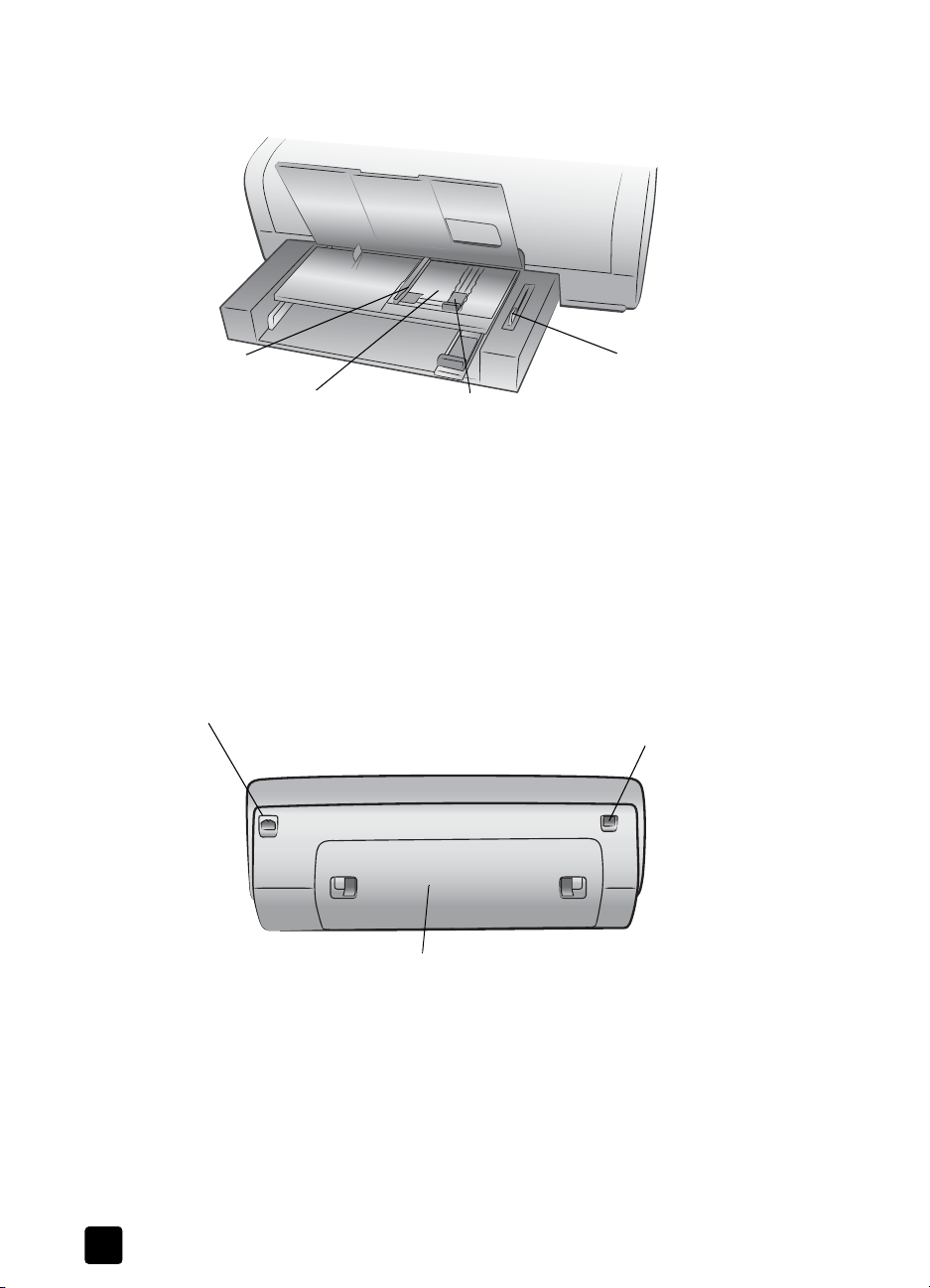
hoofdstuk 1
fotolade
Papierbreedtegeleider
van fotolade
Schuif deze geleider
tegen de rand van het
papier in de fotolade
achterzijde
Netsnoeraansluiting
Sluit hier het meegeleverde
netsnoer aan
Fotolade
Open de uitvoerlade
om fotopapier van 4 x
6 inch (10 x 15 cm) in
de fotolade te plaatsen
Papierlengtegeleider
van fotolade
Schuif deze geleider
tegen de rand van het
papier in de fotolade
USB-poort
Via deze poort kunt u de printer
op de computer aansluiten
Schuifknop van fotolade
Met deze schuifknop
kunt u de fotolade inof uitschakelen
Klep aan achterzijde
Verwijder deze klep als u een
papierstoring wilt verhelpen
4
hp photosmart 7600 series
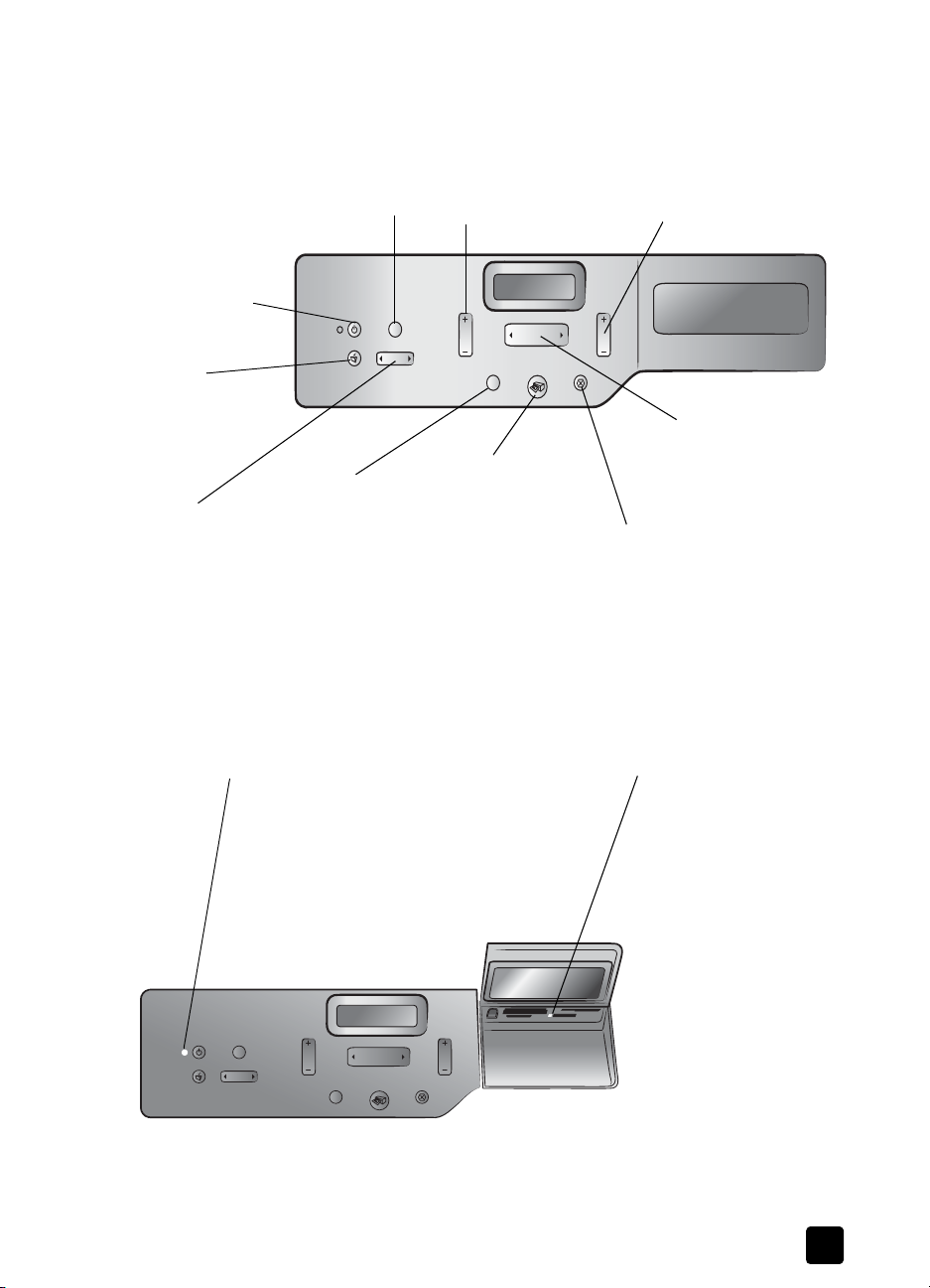
bedieningspaneel
N
IEUWE AFDRUKKEN
Met deze knop kunt u alle
foto’s op een geheugenkaart
afdrukken die u nog niet eerder
vanaf de geheugenkaart hebt
A
AN
Druk op deze knop
om de printer aan
te zetten of in de
energiezuinige
stand te zetten
O
PSLAAN
Druk op deze knop
om foto’s van een
geheugenkaart op
te slaan op de
computer
M
ENU
Met deze pijlen kunt
uhet printermenu
weergeven
afgedrukt
OK
Druk op deze knop
om de huidige foto
te selecteren, vragen
op het LCD-scherm
te beantwoorden
of menuopties te
selecteren
E
XEMPLAREN + of –
Druk op deze knop om
het aantal exemplaren
te selecteren dat u wilt
afdrukken
A
FDRUK KEN
Druk op deze
knop om de
geselecteerde
foto’s vanaf een
geheugenkaart
af te drukken
F
ORMAAT + of –
Druk op deze knop om
het afdrukformaat van
de foto’s in te stellen
F
OTO'S SELECTEREN
Met deze pijlen kunt u
foto's selecteren om af
te drukken
ANNU LEREN
Druk op deze knop om
de selectie van foto’s op
te heffen, een menu te
sluiten en een gekozen
actie stop te zetten
inleiding
indicatielampjes
naslaggids
Lampje Aan/Waarschuwing
Aan (groen)
De printer staat aan
Uit
De printer staat in de energiezuinige stand
Knippert (groen)
De printer is bezig
Knippert (rood)
Er is een probleem met de printer
Lampje van geheugenkaart
Aan
De geheugenkaart is op de
juiste manier in de sleuf
geplaatst
Uit
Er is geen geheugenkaart
geplaatst
Knippert
Er worden gegevens
verzonden tussen de
geheugenkaart en de
printer of de computer
5

hoofdstuk 1
sleuven voor geheugenkaarten
Sleuf voor CompactFlash™/IBM®
Microdrive-geheugenkaart
In deze sleuf kunt u een CompactFlash- of IBM
Microdrive-geheugenkaart plaatsen
Direct-printing
poort
Via deze poort kunt
u een notebookcomputer of een
direct-printing
digitale camera
van HP op de
printer aansluiten
Sleuf voor MultiMediaCard™/
Secure Digital
In deze sleuf kunt u een MultiMediaCardgeheugenkaart of Secure Digitalgeheugenkaart plaatsen
™
-geheugenkaart
Sleuf voor SmartMedia™/xD-Picture Card™geheugenkaart
U kunt boven in deze sleuf een SmartMediageheugenkaart of rechtsonder in deze sleuf
een xD-Picture Card-geheugenkaart plaatsen
Sleuf voor Sony®
Memory Stickgeheugenkaart
In deze sleuf kunt u
een ondersteunde
Sony Memory Stickgeheugenkaart plaatsen
Lampje van geheugenkaart
Aan
De geheugenkaart is op de juiste
manier in de sleuf geplaatst
Uit
Er is geen geheugenkaart geplaatst
Knippert
Er worden gegevens verzonden tussen de
geheugenkaart en de printer of de computer
menustructuur
6
In het hoofdmenu van het LCD-scherm van de printer zijn de volgende opties
beschikbaar. Druk op de toets M
ENU om deze opties weer te geven:
Menuopdracht Opties
Paginalayout selecteren Fotoalbum
Besparing
Opties voor bijsnijden Standaard
Voll. afb. (niet bijsn.)
Helderheid van foto aanpassen Zeven helderheidsniveaus van donker tot licht
Kleurenopties volgende afdr. Kleur
Zwart-wit
Sepia (bruin)
Antiek
Datum-/tijdstempel Datum/tijd
Alleen datum
Uit
Afdrukken zonder randen Aan
Uit
hp photosmart 7600 series
